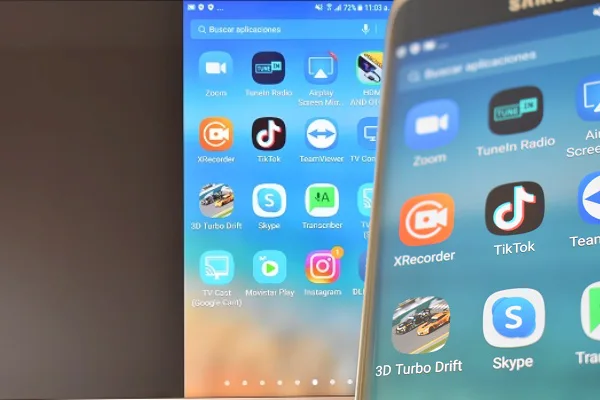
Da quando è entrato nel mercato delle Smart TV, il marchio TCL si è posizionato come uno dei più importanti del pianeta. I suoi diversi modelli sono caratterizzati da un design elegante, suono migliorato e angoli di visione che consentono un’esperienza visiva ottimale da quasi qualsiasi punto della stanza.
Offre inoltre possibilità di connessione con lettori esterni, sia da ingressi che necessitano di cavi che in modalità wireless. Una di queste possibilità è la funzione di mirroring dello schermo o Screen Mirroring.
Cos’è lo Screen Mirroring?
Screen Mirroring è una funzione che consente di eseguire il mirroring dello schermo di un computer Windows o di un telefono cellulare compatibile sullo schermo della TV senza utilizzare cavi. Sui TCL Android TV, questa funzione si basa sulla tecnologia wireless Chromecast, il che la rende molto facile da usare. Ti mostriamo i passaggi da seguire per applicarlo alla tua TV TCL.
Trasmettere schermo Android su TV TCL Android
Accendi la TV e assicurati che sia connessa alla stessa rete Wi-Fi del tuo telefono o tablet Android.
Apri l’app Google Home sul tuo smartphone o tablet. Quindi, seleziona la tua TV TCL.
Tocca Trasmetti schermo > Trasmetti schermo. È tutto.
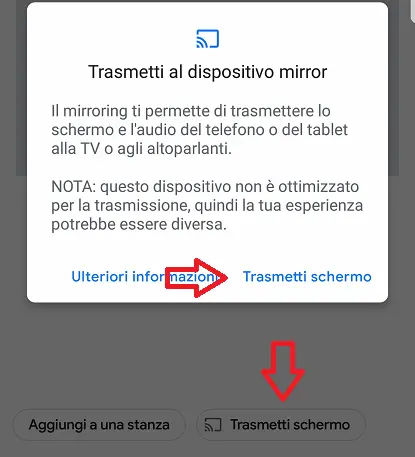
Trasmettere schermo PC su TV TCL Android
Apri il browser Google Chrome sul tuo PC e clicca sull’icona a tre punti situata in alto a destra dello schermo e seleziona l’opzione Trasmetti.
Quando viene visualizzato il menu Trasmetti scheda, controlla che appaia il nome della tua TV e visualizza l’opzione Fonti.
Attiva l’opzione Trasmetti desktop e clicca sul nome che identifica il tuo televisore TCL.
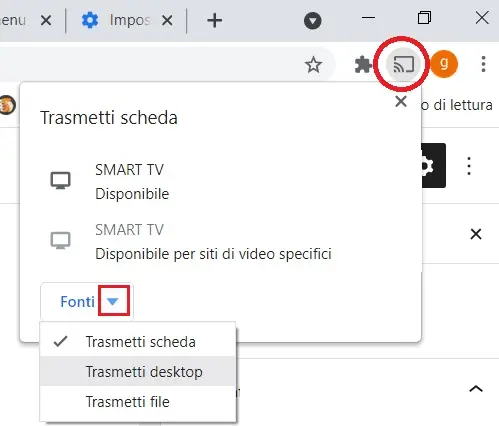
Potrebbe anche interessarti
Salve, le istruzioni sono chiare e semplici peccato che nel momento in cui avviene la connessione tra i due dispositivi, sullo schermo della tv appare “in attesa dello schermo…” e dopo qualche secondo torna alla schermata precedente. Potrebbe dipendere dalla rete wifi?